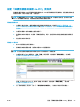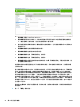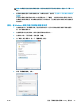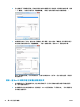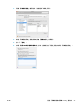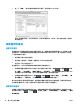HP DesignJet T2500 Multifunction Printer Series-User Manual
提示:最佳化順序會使用最少量的紙張;然而,這可能需要較長的時間,因為印表機會等候相容的頁
面抵達。
開啟與關閉使用資訊
印表機可以透過電子郵件定期傳送使用資訊。您可以用下列方法要求做到這點:
●
在 Windows 的 HP Designjet Utility 中: 在「管理員」索引標籤中,選擇「印表機設定」>「列印統
計」。
●
在 Mac OS X 的 HP Utility 中: 選擇「設定」>「印表機設定」>「印表機設定組態」>「列印統
計」。
●
在嵌入式 Web 伺服器中: 選擇「設定」>「印表機設定」>「列印統計」。
不論在何種情況下,您都必須使用下列選項進行設定:
●
傳送統計檔案:「開啟」(預設為「關閉」)
●
將統計檔案傳送至:有效的電子郵件地址
●
傳送統計檔案時間間隔:選擇天數 (1–60) 或列印份數 (1–500)
您也必須確定是否已設定電子郵件伺服器。若要使用嵌入式 Web 伺服器設定電子郵件伺服器,請選擇
「設定」>「電子郵件伺服器」,並填入下列欄位:
●
SMTP 伺服器:外送郵件伺服器 (SMTP) 的 IP 位址,將處理來自印表機的所有電子郵件訊息。如果
郵件伺服器需要驗證,則電子郵件通知將不會運作。
◦
印表機電子郵件地址:印表機傳送的每個電子郵件訊息都包含傳回位址,此位址不需要是真
實作用中的電子郵件地址,但必須是唯一位址,如此訊息收件者才能識別傳送此訊息的印表
機。這並不是 HP ePrint 所使用的同一個電子郵件地址。
◦
名稱
◦
連接埠編號
◦
驗證。如果您選擇驗證,系統也會要求您提供使用者名稱和密碼。
開啟與關閉電子郵件通知
若要從印表機收到電子郵件通知,您必須已完成電子郵件伺服器設定(請參閱位於第 30 頁的開啟與關
閉使用資訊)。
通知服務一律會開啟,但所有特定通知是預設為關閉。您可以個別加以開啟或關閉,方法是從嵌入式
Web 伺服器的「設定」索引標籤選擇「通知」。
開啟與關閉警示
在印表機出現問題,而您無法採取動作修復,或在某個列印工作變更其狀態時,印表機警示便會警告
您。印表機的前控制面板、HP Utility 和嵌入式 Web 伺服器都會顯示警示。
您可以使用各種不同的方法變更警示設定以顯示所有、部分可用的警示或完全不顯示。
30
第 3 章 設定印表機 ZHTW